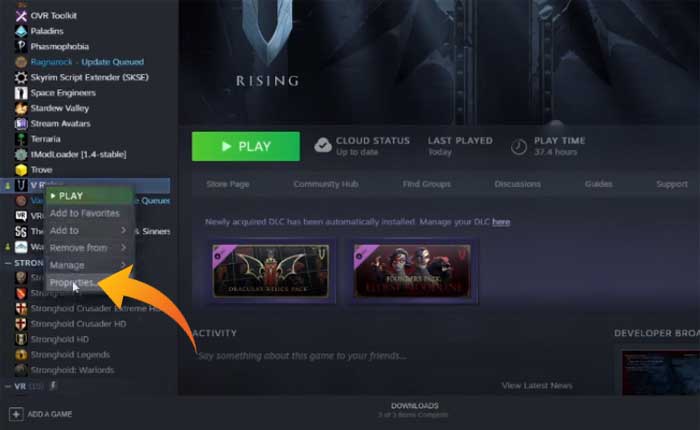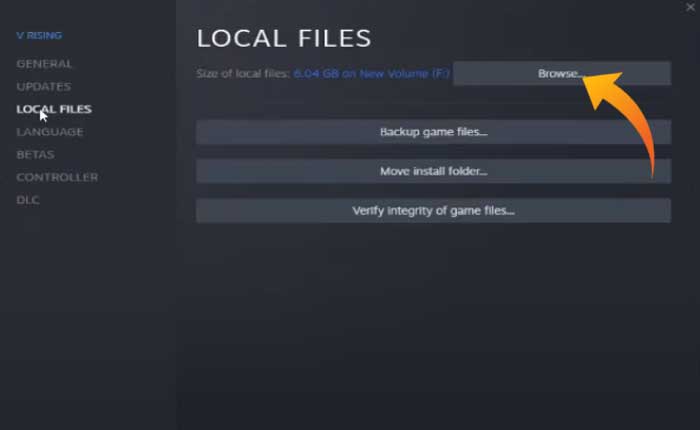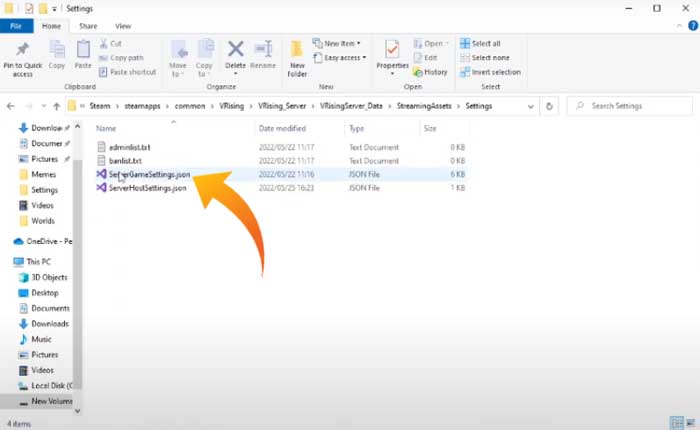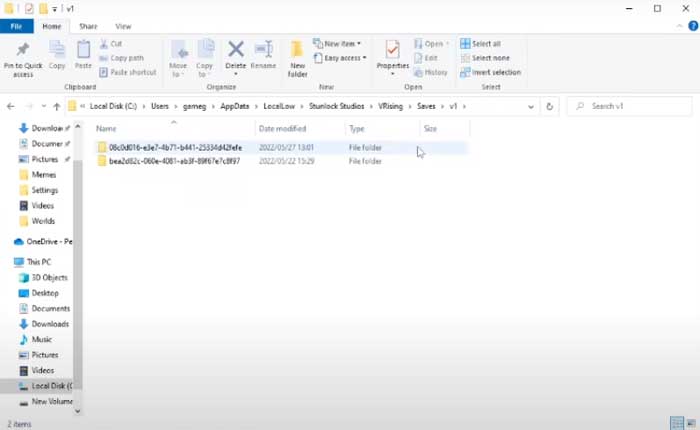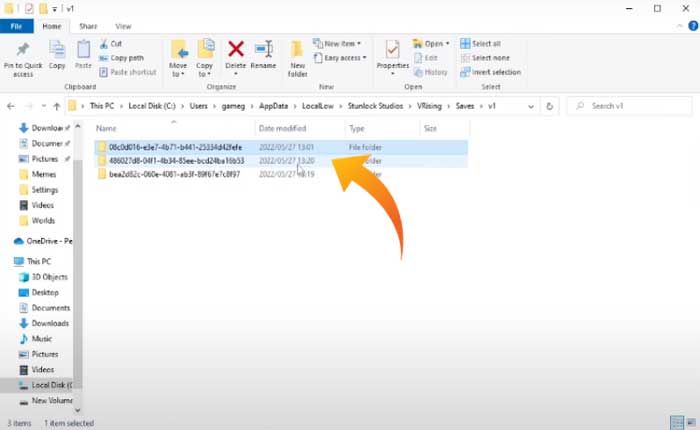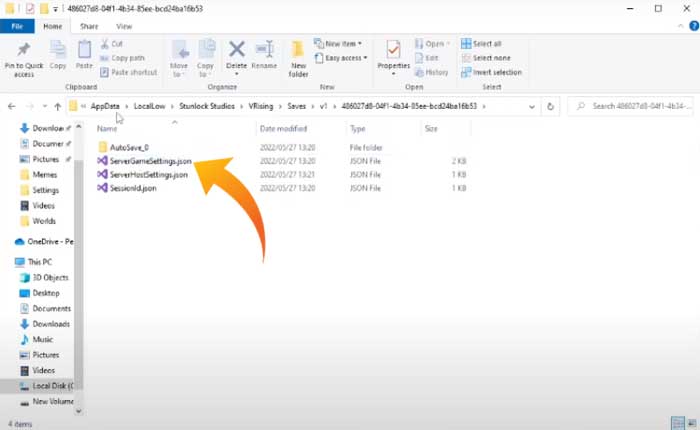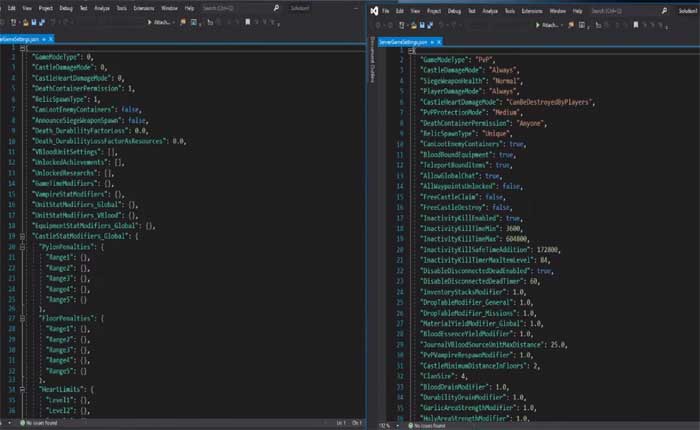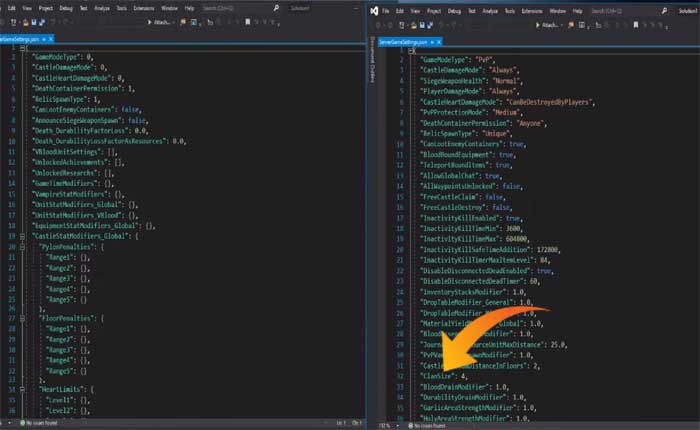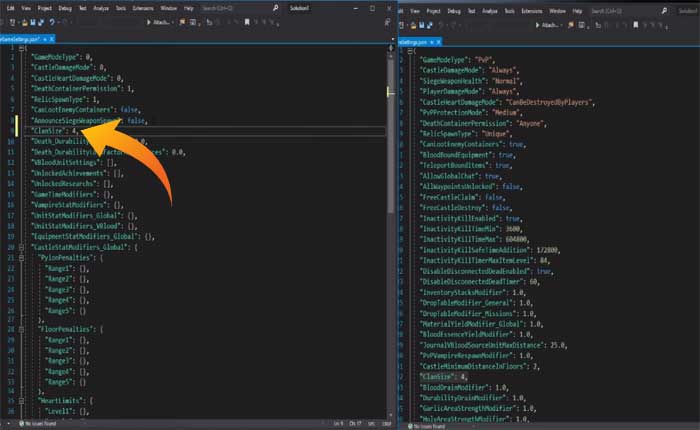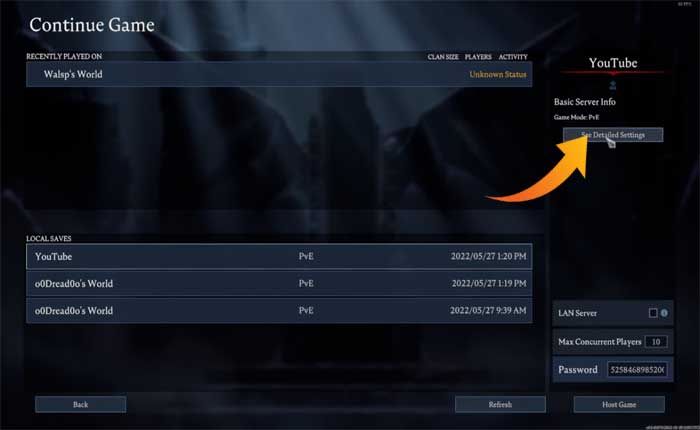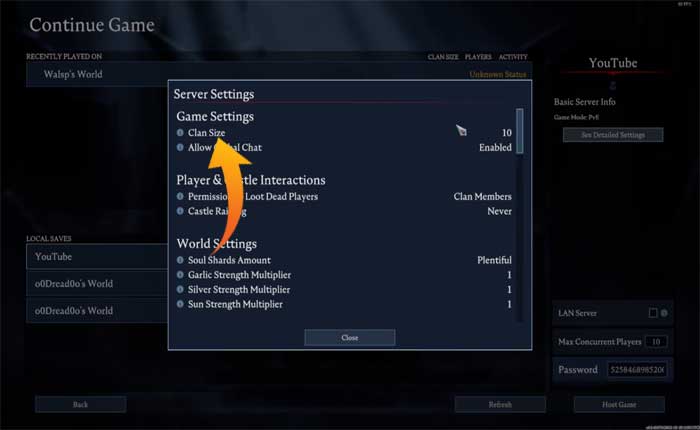Vuoi modificare le impostazioni del server privato in V Rising? Se la tua risposta è SI, sei nel posto giusto.
V Rising è un gioco di ruolo e sopravvivenza d'azione appena rilasciato sviluppato da Stunlock Studios e pubblicato da Level Infinite.
Questo è un gioco fantastico che continua a guadagnare popolarità grazie al suo gameplay e alla sua trama avvincenti.
Tuttavia, V Rising consente ai giocatori di giocare sul server locale o di creare un server privato con impostazioni personalizzate.
I giocatori possono personalizzare le impostazioni del server prima di iniziare il gioco ma non apportare modifiche una volta avviato il gioco.
Attualmente, alcuni giocatori di V Rising stanno cercando un modo per modificare le impostazioni del server privato in V Rising.
Se sei uno di quei giocatori, non preoccuparti. In questa guida ti forniremo istruzioni dettagliate per modificare le impostazioni del server privato in V Rising.
Quindi continua a leggere e cerca di non perdere o saltare alcun passaggio.
Come modificare le impostazioni del server privato in V Rising?
La modifica delle impostazioni del server nel gioco V Rising ti consentirà di aggiungere ulteriori opzioni di impostazione e personalizzare le impostazioni di gioco per migliorare l'esperienza di gioco.
Se desideri modificare le impostazioni del server privato in V Rising, puoi farlo seguendo i passaggi seguenti.
Prima di iniziare a modificare le impostazioni del server, assicurati di creare un backup delle impostazioni di gioco precedenti.
Ci saranno molte meno possibilità di perdere le impostazioni, ma la creazione del backup impedirà la perdita delle impostazioni.
Ecco come modificare le impostazioni del server privato in V Rising:
- Innanzitutto, apri il file Cliente Steam e vai al Biblioteca.
- Dall'elenco dei giochi installati, trova il file V in aumento gioco e fare clic con il tasto destro su di esso.
- Dal menu, seleziona Proprietà.
- Nelle proprietà, fare clic su Navigare in alto per aprire i file del gioco.
- Navigare verso VRising_Server > VRisingServer_Data > VRising_Assets > Impostazioni.
- Qui cerca il “ServerGameSettings.json” file e fare doppio clic per aprirlo.
- Questo file contiene tutte le impostazioni del gioco, quindi non modificare nulla al suo interno.
- Ridurre a icona la finestra.
- Successivamente, fare clic su Barra di ricerca di Windows e cercare %AppData%.
- Questo aprirà la cartella Roaming, tornerà alla cartella AppData e aprirà il file LocalLow > Stunlock Studios > VRising > Salva.
- Qui vedrai il file di salvataggio, fai doppio clic per aprirlo.
- Adesso vai a Vapore di nuovo e avviare il file VRising gioco.
- Una volta aperto il gioco, esegui il server su cui desideri modificare le impostazioni e premi “Esc” per aprire il menu principale.
- Questo creerà un nuovo file sotto il file Salva cartella come puoi vedere nell'immagine qui sotto.
- Apri il file e fai doppio clic su “ServerGameSettings.json”.
- Dopo aver aperto questo file, apri il primo file “.json” che hai aperto in precedenza.
- Disponi entrambi i file uno accanto all'altro e tieni presente quale file è il primo e quale hai appena aperto.
- Ora, se desideri aggiungere qualsiasi impostazione al tuo server, cerca e copia l'impostazione dal primo file JSON, incollala nel secondo file JSON e modificala come desideri.
- Ad esempio, se desideri aggiungere Clain Size al tuo server privato, cerca semplicemente il file Richiedi dimensione impostazioni nel primo file JSON.
- Copia l'intera riga e incollala ovunque nel file JSON del server, che è il secondo file che apri.
- Ora modifica il numero di clan che desideri aggiungere cambiando il numero.
- Una volta terminato, salva il file.
- Allo stesso modo, puoi copiare qualsiasi impostazione dal primo file e incollarla nel file del tuo server privato e tale impostazione verrà aggiunta al tuo server.
- Per verificare la modifica, apri il gioco, fai clic su Continua, quindi su “Visualizza impostazioni dettagliate”.
- Si aprirà l'impostazione del server in cui è possibile vedere l'impostazione della dimensione del reclamo aggiunta.
- Se non riesci a visualizzare l'impostazione modificata, torna indietro e apri nuovamente le impostazioni.
Questo è tutto, ecco come puoi modificare le impostazioni del server privato in V Rising.